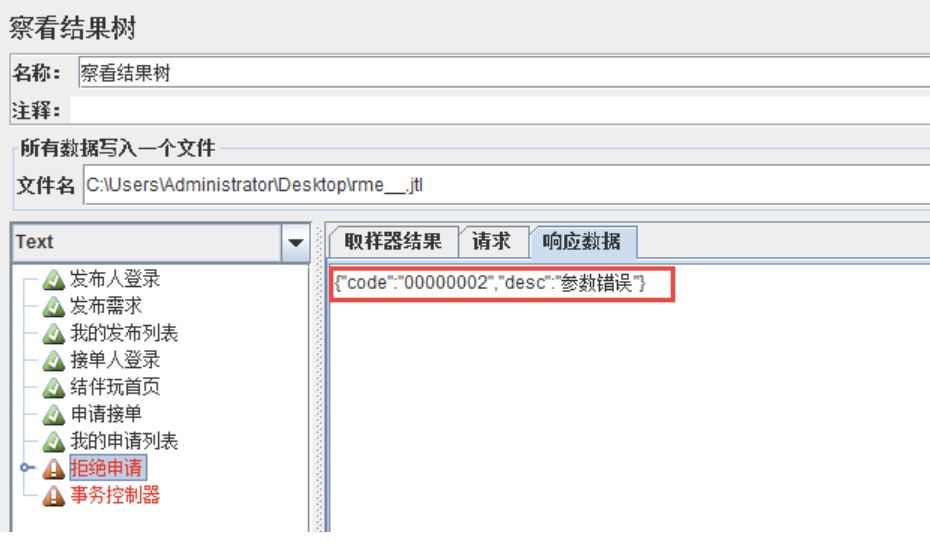jmeter命令行模式下测试,在UI界面怎么查看全的log响应数据日志
1.用jmetr的命令行执行脚本,jmeter -n -t /home/jessica/人脸jiance.jmx -l log123.jtl

2.在UI界面中查看log123.jtl的日志,发现请求的数据为空
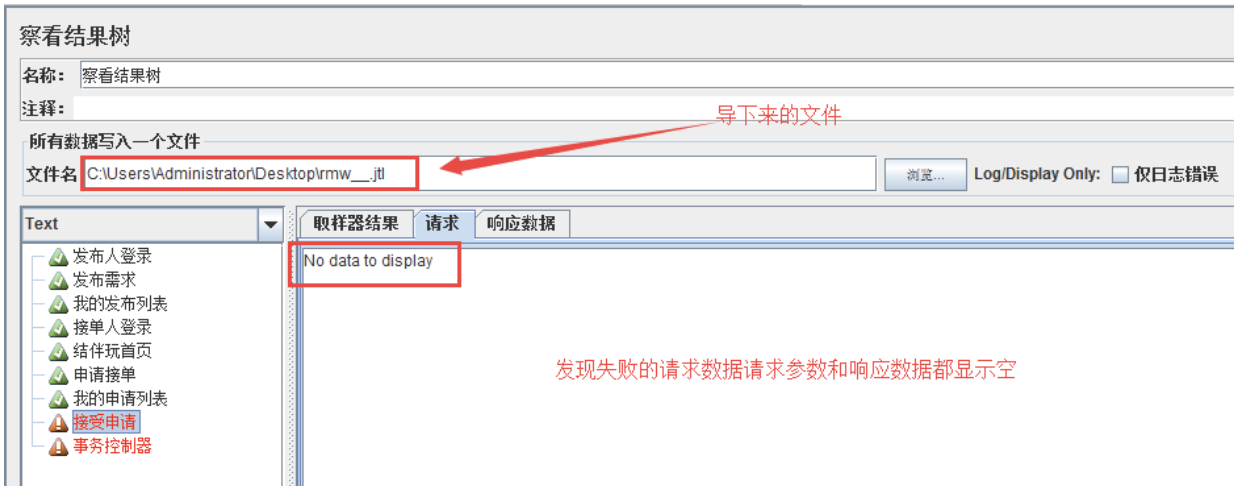
3.再查看jmeter.log日志,发现失败的请求并未有错误日志

4.修改bin目录下jmeter.properties配置文件
jmeter.save.saveservice.response_data=true
jmeter.save.saveservice.samplerData=true
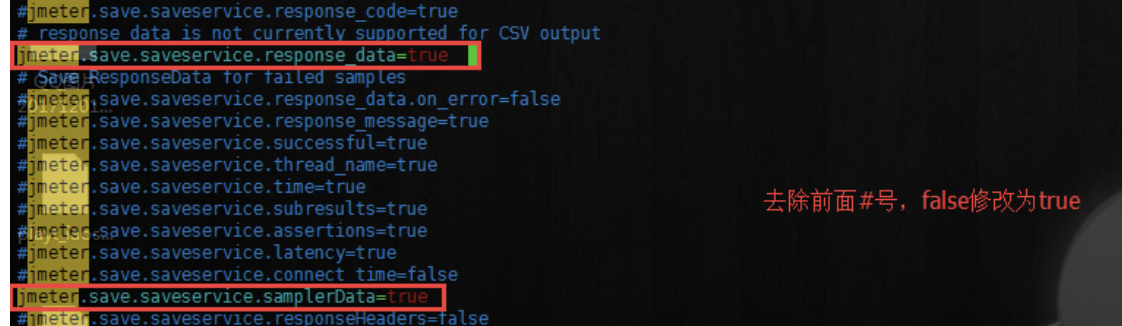
5.修改bin目录下user.properties配置文件,在user.properties文件中追加配置
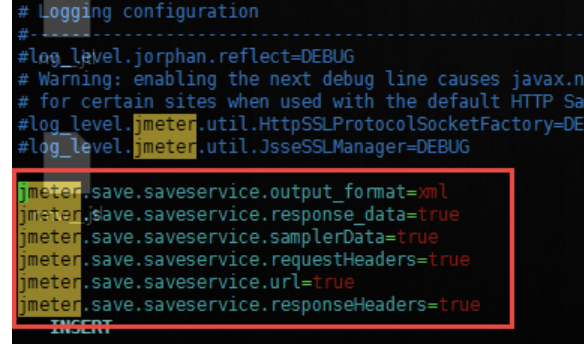
jmeter.save.saveservice.output_format=xml
jmeter.save.saveservice.response_data=true
jmeter.save.saveservice.samplerData=true
jmeter.save.saveservice.requestHeaders=true
jmeter.save.saveservice.url=true
jmeter.save.saveservice.responseHeaders=true
6.配置好后重新执行一边脚本,执行成功,导入本地jmeter结果树查看发现请求响应数据展示了